DELLパソコンの購入に役立つ情報を提供するサイトです。
Alienware Aurora(R9)について解説します。
Alienware Aurora(R9)について解説します。
HOME > Alienwareシリーズ一覧 > Alienware Aurora(R9)レビュー |
|
|
Alienware Aurora(R9)は、DELLのゲーミングPC Aliewnwareシリーズに属するデスクトップPCです。

先代モデルのAlienware Aurora(R8)からデザインが一新されました(→Alienware Aurora(R8)レビュー)。R8が直線を基調としたデザインなのに対し、R9では丸みを帯びた近未来的なデザインになっています。
主な特徴は次のとおり。 ・他のゲーミングマシンとは一線を画する近未来的なデザイン ・ゲームを堪能できるハイスペック構成を用意(NVIDIA GeForce RTXグラフィックス搭載モデルを選択可能) ・ツールレスでカスタマイズ可能 ・イルミネーションを配置 ゲーミングマシンと位置づけられているだけに、ゲームを堪能できるよう高い描画処理能力を発揮できる構成になっているほか、見た目もいかにもゲーミングマシンらしいデザインになっています。 ここでは、Alienware Aurora(R9)の特徴・スペック等について詳しく解説します。
*AlienwareゲーミングPCの最新ラインアップについては、Alienware最新モデル一覧を参照してください。
DELL Webサイトの製品ページを確認する → ALIENWAREシリーズ 【Alienware Aurora(R12)実機レビュー】
(追記)Alienware Aurora(R9)の後継モデルとしてAlienware Aurora(R12)が登場しました。 →参考:New Alienware Aurora(R12)実機レビュー     【レビュー目次】
・1)近未来的なデザイン
・2)スペックをチェック/NVIDIA GeForce RTX2080搭載可能 ・3)パフォーマンスをチェック ・4)効率的なエアフローを確保 ・5)ハイエンドゲーミングPCとしてはそれほど大きくない ・6)各パーツをチェック ・7)筐体内部に簡単にアクセス可能 ・8)同梱物をチェック ・9)まとめ *ここに記載されているスペック・構成・価格は記事執筆時点のものです。最新情報については必ずDELL Webサイトでご確認ください。レビュー機はメーカーの貸出機です。
1)近未来的なデザイン
 Alienware Aurora(R9)を一目見れば、その特徴的なデザインに心を奪われます。いかにもゲーミングPCという近未来的なデザインに仕上がっているからです。
まさにエイリアンをイメージさせる出で立ちになっていると思います。
 カラーリングはダークサイドオブザムーン(ダークグレー:写真左)とルナライト(シルバーホワイト:写真右)の2色を用意(東京ゲームショウ2019に展示されていました)。最近のAlienwareシリーズは、「レジェンドデザイン」と銘打って、今回のAlienware Aurora(R9)のようなホワイトを基調としたデザインを採用するケースが増えています。  ゲーミングマシンというとブラックをベースとしたモデルが多い中、ホワイトをベースとしたデザインは珍しいため、ゲーマーからの受けも良いそうです(担当者談)。
確かに見た目がすごくスタイリッシュで、ボディが浮かび上がるような感じになり、個人的にはすごく好きです。  前から見たところ、上面部が丸みを帯びていますね。
 前面部中央のネオンがすごく印象的です。こうして見ると、家電製品みたいなデザインに見えますね。
 前面部には光沢加工が施されている一方で、ボディはつや消し素材を採用。
 前面部中央が出っ張った形状をしており、
 周りは奥に落ち込むようなデザインを採用。
 前面部から背面部にかけて大きくなるボディを採用しているのがわかります。上から見ると、まるでドライヤーのようです。
 すごく丸いので、上面部に何かを置いておくということはできません。
 背面部が覆い被さるようなデザインを採用。この角度から見ると、レーシングカーみたいですね。
 前面部に加えて、右側面部に配置されている「ALIENWARE」のロゴも光ります。
 ネオンの色は変更することが可能。自分の好きな色にして、ゲームの世界に浸れます。
光らせることができるのは、前面部中央部分の周囲、前面部上部のAlienwareマーク、右側面部のAlienwareロゴの3箇所。
 全部同じカラーにすることも、個別のカラーに設定することも可能です。
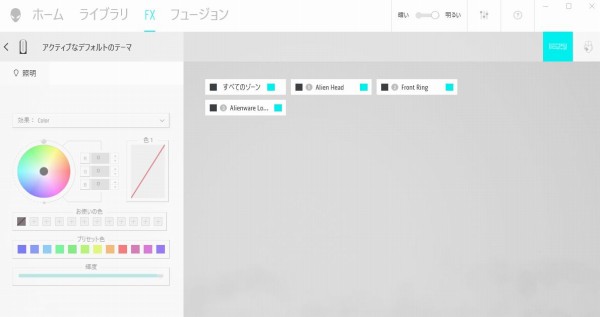 同梱されるAlienware Command Centerツールで、カラーの設定を行うことが可能。

照明を暗くすれば、ネオンが怪しく光っていい感じです。
 キーボード/マウスもゲーム向けのものに揃えれば、よりゲームの世界に没頭できます。
 ダークサイドオブザムーンとルナライトでは、カラーリングが異なるほか、右側面部のデザインも異なります。
ルナライトでは、右側面部下にロゴ(多分「AU9」?)が斜めに入っていますが、  ダークサイドオブザムーンではロゴは入っていません。
2)スペックをチェック
Alienware Aurora(R9)の主なスペックは次のとおり。後継モデルのR11のスペックも併記しました。
→参考:Alienware Aurora(R11/R12)詳細情報
【スペックの主な特徴】
CPUに第9世代インテルCore i5-9400/インテル Core i7-9700/Core i7-9700K/Core i9 9900/Core i9 9900K搭載モデルを選択可能。 メモリは8GB/16GB/32GB/64GB搭載モデルを選べます。 ストレージには、HDDに加えて、高速アクセス可能なSSD構成、およびSSDとHDDのハイブリッド構成を選択可能です。 グラフィックスには、ハイエンドな性能を誇るNVIDA GeForce GTXシリーズに加えて、最新のRTXシリーズを搭載できます。2つのグラフィックカードを搭載できるSLI構成も選択可能。 上に示した構成を見れば、Alienware Aurora(R9)では、快適なゲーミング環境を構築できる構成に仕上げることが可能なのがわかります。 なお光学ドライブは非搭載です。またスピーカーも内蔵されていないので、音を出すには外付けのスピーカーを接続する必要があります。 DELL Webサイトの製品ページを確認する → ALIENWAREシリーズ 3)パフォーマンスをチェック
Alienware Aurora(R9)のパフォーマンスをチェックしてみました。レビュー機のスペックは次のとおり。
【スプレマシー・RTX搭載】 CPU:インテル Core i9-9900K メモリ:16GB ストレージ:512GB M.2 PCIe NVMe SSD グラフィックス:NVIDIA GeForce RTX 2080 Ti  スプレマシーは、CPUにインテル Core i9-9900K、グラフィックスにNVIDIA GeForce RTX 2080 Tiを搭載したハイスペック構成です。
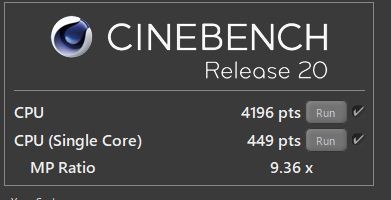 CPUの性能をチェックするCINEBENCHベンチマークのスコア。CPU:4196pts
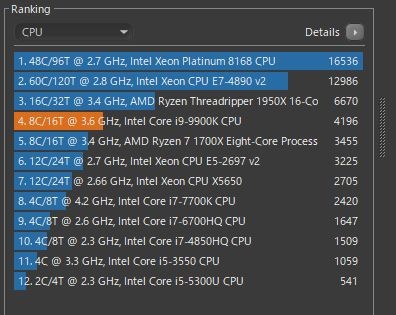 ハイエンドのインテルCore i9プロセッサを搭載しているだけあって、非常に高いスコアを記録しています。
 ストレージの性能をチェックするCrystalDiskMarkベンチマークソフトのスコア。高速アクセスできるPCIe NVMe SSDを搭載しているだけあって高いスコアを記録しています。
シーケンシャル(連続している領域)の読み取りスピードは3480.1MB/秒。デスクトップPCに搭載されるHDD(7200回転)の場合、200MB/秒程度のスピードしか出ませんから、実に約17倍の読み取り速度を実現しているのがわかります。
 負荷が軽めのゲーム「ドラゴンクエストX」のベンチマークソフトを実行してみました。スコアは次のとおり。
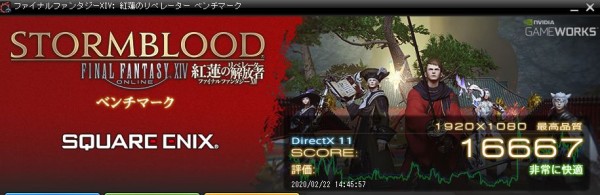 負荷が中程度のゲーム「ファイナルファンタジー14 紅蓮のリベレータ」のベンチマークソフトの結果は次のとおり。
 重い負荷がかかるゲーム「ファイナルファンタジー15」のベンチマークソフトの結果は次のとおり。
さすがはハイエンドゲーミングマシン。負荷の重いゲームでも3840×2160ドットの解像度で「やや快適」に楽しめるという結果が出ています。
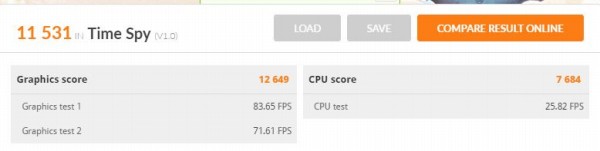 描画処理能力を測定するベンチマークソフト「3Dmark」の「Time Spy」のスコアは11531。 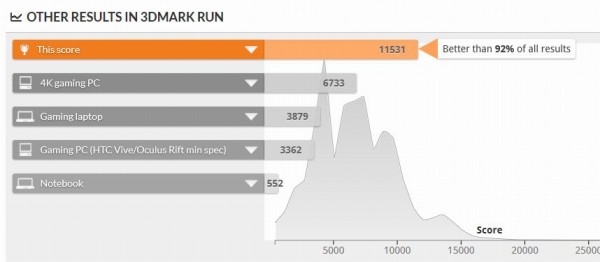 一般的なゲーミングマシンのスコアを遙かに凌駕しています。
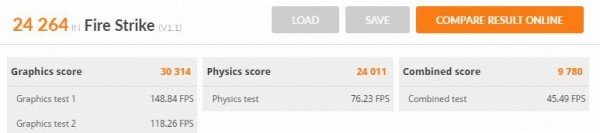 同じく「3Dmark」の「Fire Strike」のスコアは24264。
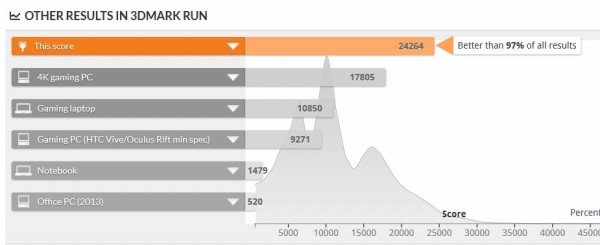 NVIDIA GeForce RTX2080 Tiを搭載した、ゲーミングPCのハイエンド構成だけあって、非常に高い描画処理能力を発揮できるのがわかります。
4)効率的なエアフローを確保
Alienware Aurora(R9)のようなハイエンドゲーミングマシンの場合、PC内に熱がたまりやすく、高温になると性能が低下してしまいます。なので、いかに効率的に熱の発生を抑えるのか、熱を逃がすのかが重要になってくるため、Alienware Aurora(R9)では効率的なエアフローを確保しています。
 前面部の落ち込んだ部分が通気孔になっています。
 ここから吸気します。
 左側面部に大きめの通気孔が配置されており、ここから熱を逃がす仕組みです。
 温められた空気は上の方に溜まる性質を活かして、筐体内部の上部にファンを配置。
 ファンを介して、上面部の通気孔からも排熱されます。
 また底面部もかさ上げされています。
 底面部と床/机の間にスペースを設けることで、熱を逃げしやすい構造になっているのがわかります。
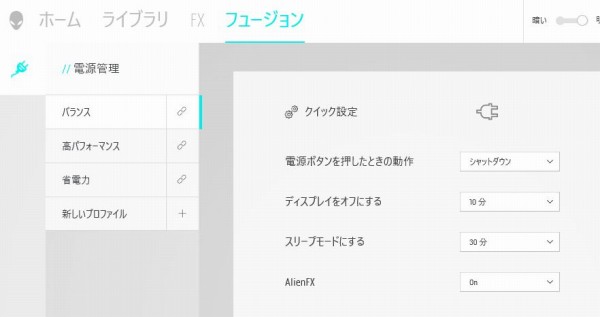 なお、Alienware Command Centerで、電源管理を実行することが可能。「バランス」「高パフォーマンス」「省電力」の中から、状況に合った設定を選べます。新しいプロファイルを作成することも可能です。
 Alienware Aurora(R9)では効果的に熱を下げられるよう水冷システムのオプションも用意されています(空冷に比べて水冷は8,000円アップ)。
レビュー機では、CPUを覆うように水冷システムが配置されているのがわかります。ホースの中を水が流れていて、熱を奪うイメージです。 一般的に空冷システムよりも水冷システムの方が、排熱性に優れているため、熱による性能低下を最小限に抑えられます。ゲームを快適に楽しむことを第一に考えるのであれば水冷システムの方がオススメです。
ちなみに水冷システムを採用することで、CPU冷却ファンが不要になるため、静音性に寄与します。実際に使っていて、ベンチマークテストで高い負荷をかけているときも、ファンの回転を上がってうるさいという感じはしないですね。結構静かです(あくまでぼくが使った感想です)。
5)ハイエンドゲーミングPCとしてはそれほど大きくない
Alienware Aurora(R9)のボディは、一般的なデスクトップと比べると大きめですが、ハイエンドゲーミングデスクトップPCとしてはコンパクトな部類に入ると思います(高さ:481.6 mm x 幅:222.8 mm x 奥行き:431.9 mm)。
 24インチ液晶モニタに接続してみました。従来のハイエンドゲーミングマシンと比べて、あまり大きな設置面積を取らないので、置き場所を確保しやすいと思います。
 あとデザインがとてもスタイリッシュなので、あえて目立つところに置くのもありでしょう。
 B5サイズのノートと比べたところ。
  一般的なミニタワーボディのデスクトップPCと比べてみました。比較対象は、DELLのXPSタワー(→XPSタワーレビュー)
Alienware Aurora(R9)の方が、高さが結構ありますね。
 上から見たところ。Alienware Aurora(R9)は、前面部から背面部にかけて大きくなるボディを採用しているので、前から見ると、幅は同じくらいですが、背面部ではかなりの幅に違いが出ているのがわかります。奥行きはそれほど変わりません。
  こちらは、DELLのゲーミングデスクトップG5との比較(→G5レビュー)。こうして比べてみると、G5のコンパクトさがよくわかります。
 実際に持ってみるとすごく重い。最小構成で17.8kgあります。移動させるときは、覚悟してしっかり持ち上げないといけません。
 ただ、机の上に置くとすごく存在感がありますが、
 床に置くと、眼に入りにくいせいか、それほどでもありません。
 あんまり邪魔には感じないですね。上面部が丸いため、物を置けないのはちょっと不便かな。
Alienware Aurora(R9)の拡張性は上の表のとおり。大きめのボディを採用しているだけあって、一定の拡張性を有しています。
6)各パーツをチェック
Alienware Aurora(R9)の各パーツをチェックします。
 前面部。中央部分に端子類が配置されています。
 上から順に、電源ボタン、Type-A USB 3.1 Gen 1ポート×3(一番下の端子のみPowerShareテクノロジー搭載)、Type-C USB 3.1 Gen 1ポート(PowerShareテクノロジー搭載)、ヘッドフォン/ライン出力端子、マイク/ライン入力端子が配置されています。
 前面部には合計4つのUSB端子が搭載されています。前面部にUSB端子があると、抜き差しがしやすいので便利ですね。
 端子類がある部分を横から見ると、少し飛び出した形状をしているのがわかります。

上面部。通気孔が配置されています。

右側面部。後方に「ALIENWARE」のロゴが配置されており、点灯します。
 左側面部。通気孔が配置されています。最近のAlienwareマシンに多用されているハニカム状のデザインになっています。
 背面部。
 右上に、セキュリティケーブルスロットとサイドパネルリリースラッチを配置。ネジを外してこのラッチを手前に引くと、サイドパネルを外して筐体内部にアクセスできます
 背面部中段の左に端子類、右に電源端子を配置。
 上から順に、S/PDIFデジタル出力(同軸)端子、S/PDIFデジタル出力(オプティカル)端子、RJ45 Killer E2500ギガビット イーサネット端子、Type-A USB 2.0端子×5、フルサイズのDisplayPort 1.2 出力端子、Type-C USB 3.1 Gen 2端子(Powershareテクノロジー搭載、最大15 W)端子、Type-A USB 3.1 Gen 2端子、USB 3.1 Gen 1端子×3、オーディオ端子が配置されています。
 下段に拡張カードスロット用のパネルが配置されています。この構成では、NVIDIA GeForce RTX2080 Tiグラフィックカードが搭載されており、DisplayPort×3、HDMI、USB Type-Cが搭載されています。
 ボディの横側が背面部を覆うような形状をしているのがわかります。
7)筐体内部に簡単にアクセス可能
Alienware Aurora(R9)では、容易にカスタマイズを実行できるよう、簡単に筐体内部にアクセスできる仕様になっています。

背面部右上にあるレバーを引き出すだけで、左側面部を簡単に取り外すことが可能(盗難防止用にネジ止めしていない場合)。
 容易に筐体内部にアクセスできるうえ、工具不要でグラフィックス、ストレージ、メモリを交換できます。
 マザーボードの手前に電源ユニットが配置されており、このままではカスタマイズしづらいですが、
 電源ユニットは手前に引き出すことができます。この構造を採用した結果、ボディのコンパクトさとカスタマイズのしやすさを両立させています。
*筐体内部へのアクセス方法および各パーツの詳細については、Alienware Aurora(R9)筐体内部レビューを参照してください。
8)同梱物をチェック
Alienware Aurora(R9)の同梱物をチェックします。
 電源ケーブル。
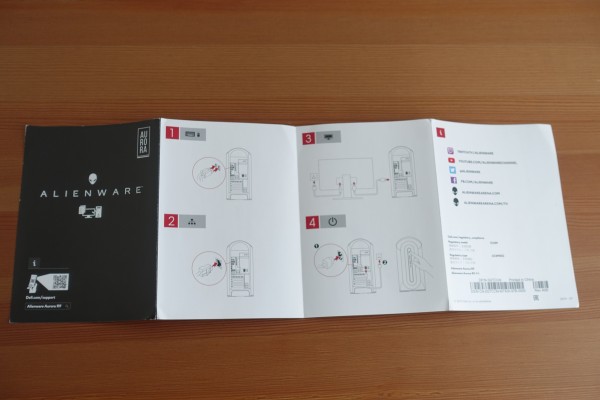 セットアップ方法、各部名称を示したペーパーも同梱されています。
キーボード/マウスに関しては、なし/USB有線(英語)/USB有線(日本語)のいずれかを選択できます。
キーボード/マウスは既存のものを使う、新たにゲーミング用のキーボード/マウスを購入するのであれば、「なし」を選択するとよいでしょう。 まとめ

以上、Alienware Aurora(R9)の特徴について解説しました。主な特徴をまとめると次のとおり。
・他のゲーミングマシンとは一線を画する近未来的なデザイン ・ゲームを堪能できるハイスペック構成を用意(NVIDIA GeForce RTXグラフィックス搭載モデルを選択可能) ・効率的なエアフローを確保 ・ツールレスでカスタマイズ可能 ・イルミネーションを配置 目を引く斬新なデザインが大きな特徴となっています。性能面も充実しているので、他の人とはひと味違うデザインのゲーミングPCを探しているが、性能面で妥協したくない人にオススメです。 DELL Webサイトの製品ページを確認する → AlienwareゲーミングPC 最新モデル一覧 |